Sjekk Android Telefons prosessor, enten ARM, ARM64 eller x86
Android Tips Og Triks / / August 05, 2021
Installasjonen av Xposed-rammeverket har blitt litt vanskelig og komplisert etter ankomsten av Android Lollipop eller Android 6.0 for den saks skyld. Videre er kunnskapen om hvilken prosessor smarttelefonen din drives av veldig viktig også. Er enheten ARM, ARM64 eller x86?? Denne typen spørsmål vil krype deg inn i tankene dine oftere enn ikke. Heldigvis, i dette innlegget, vil vi veilede deg om hvordan du sjekker Android-telefonens prosessor, enten ARM, ARM64 eller x86. Dessuten hjelper det å kjenne riktig prosessor også til å laste ned de riktige og kompatible filene for enheten. Dette blir også veldig viktig hvis du laster ned apper fra en tredjepartskilde.
Heldigvis med dette innlegget, vil vi hjelpe deg med å forstå hvilken prosessor som er under hetten på enheten din. Vær oppmerksom på at det finnes forskjellige versjoner av en smarttelefonprosessor, og å kjenne arkitekturen til enheten din kan hjelpe deg på mange måter. Faktisk, hvis du er en strømbruker som liker modding og rooting av enheten din, blir denne informasjonen også viktigere. Så uten videre, la oss komme rett inn i selve artikkelen:

Innholdsfortegnelse
-
1 Sjekk Android Telefons prosessor, enten ARM, ARM64 eller x86
- 1.1 Hva er ARM, ARM64 eller x86?
- 1.2 Droid maskinvareinfo
- 1.3 Inware
- 1.4 Min enhet - Enhetsinfo
Sjekk Android Telefons prosessor, enten ARM, ARM64 eller x86
Før vi fortsetter prosedyren for å sjekke prosessoren til Android Phone, må vi først se hva disse forskjellige arkitekturene betyr.
Hva er ARM, ARM64 eller x86?
Spesielt er det 3 hovedprosessorarkitekturer, dvs. ARM, ARM64 og x86. For det første er ARM-prosessoren et middel for optimalisert batteriforbruk og er en av de vanligste prosesseringsarkitekturene som finnes på smarttelefoner. ARM64, som navnet antyder, er en utviklet versjon av den originale ARM-arkitekturen som er ment for kraftige prosesseringsmuligheter, og nyere generasjons smarttelefoner er utstyrt med dette. Til slutt er x86-arkitekturen den kraftigste blant de tre. men er ikke så batterivennlig som de to andre.
Nedenfor er det vanlige navnet på enhetens CPU-type:
- ARM: ARMv7 eller armeabi
- ARM64: AArch64 eller arm64
- x86: x86 eller x86abi
Så i utgangspunktet trenger du et program for å kjenne arkitekturen til prosessoren din. Dessuten finner du forskjellige applikasjoner i Play Store så vel som på tredjepartskilder, som vil gi deg all informasjon om prosessoren under panseret på smarttelefonen din. Men å velge den rette er nøkkelen her og nedenfor, vi vil anbefale deg tre apper der du enkelt kan få all informasjon om prosessoren din.
Droid maskinvareinfo
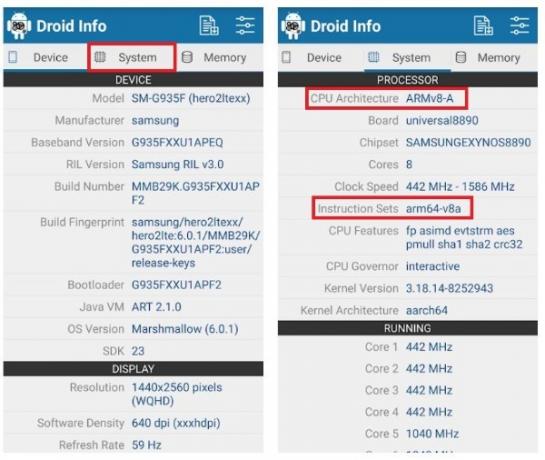
Dessuten kan du også få all detaljert informasjon om maskinvaren din via Droid Hardware Info-applikasjonen.
- Først installerer du APK på enheten fra nedlastningsknappen ovenfor.
- Når installasjonen er fullført, åpner du appen og gir alle tillatelsene.
- Gå deretter til Innstillinger kategorien.
- Under Innstillinger fanen, finner du mye informasjon, men for vårt formål må du se på CPU-arkitektur og Instruksjonssett.
- Deretter kan du konvertere informasjonen du får fra de to feltene og sammenligne den med informasjonen gitt ovenfor, og vite hvilken prosessor enheten din kjører.
[googleplay url = ” https://play.google.com/store/apps/details? id = com.inkwired.droidinfo ”]
Inware

- Når du har lastet ned appen på enheten din, åpner du den.
- Gå til kategorien Maskinvare.
- Deretter må du se på ett felt med tittelen Støttet ABIS som vil fortelle deg all informasjon om prosessoren din.
[googleplay url = ” https://play.google.com/store/apps/details? id = com.evo.inware ”]
Min enhet - Enhetsinfo
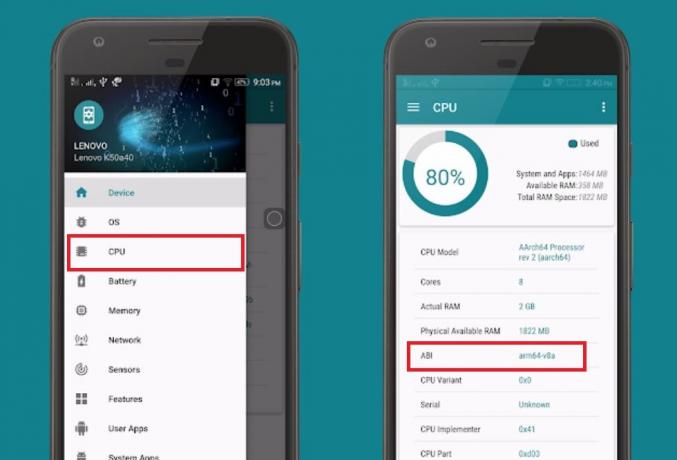
- Når du er ferdig med installasjonen av appen, åpner du den.
- Gå deretter til prosessor kategorien som du finner under hamburger- eller 3-linjersikonet øverst til venstre på skjermen.
- ABI-feltet er der du finner informasjon om prosessorens arkitektur.
[googleplay url = ” https://play.google.com/store/apps/details? id = com.anu.main.myandroid ”]
Så der har du det fra min side i dette innlegget. Håper dere fant dette innlegget om å sjekke maskinvareinformasjonen din og vite om prosessorens arkitektur interessant. Gi oss beskjed i kommentarene nedenfor hvilken app du brukte, og gi oss også beskjed om hva som er arkitekturen til enheten din. Og gi oss beskjed hvis du bruker et annet program bortsett fra de nevnte programmene ovenfor. Fram til neste innlegg... Skål!
En Six Sigma og Google-sertifisert digital markedsfører som jobbet som analytiker for et topp MNC. En teknologi- og bilentusiast som liker å skrive, spille gitar, reise, sykle og slappe av. Gründer og Blogger.



